Le filigrane sono un indicatore importante che comunica agli altri che un particolare documento, immagine, ecc. è protetto da eventuali furti e non può essere riutilizzato facilmente online.
Troviamo molti documenti PDF con filigrane condivise online, ma che dire delle foto? Esiste uno strumento particolare che possiamo utilizzare per aggiungere filigrane alle foto?
In questo blog ti guideremo attraverso i 5 principali strumenti che puoi utilizzare gratuitamente per aggiungere una filigrana ad un'immagine e come creare una filigrana per le foto. Vediamo subito nel dettaglio.
1. UPDF
UPDF è uno strumento affidabile di modifica e gestione dei PDF con cui puoi iniziare gratuitamente e utilizzare la maggior parte delle sue straordinarie funzionalità.
Ma aspetta! So cosa stai pensando. Cosa c'entra uno strumento di modifica PDF con l'aggiunta di filigrane alle immagini?
UPDF ha la capacità di importare file di diversi formati di file, inclusi PNG, JPEG, ecc., e anche di riconvertirli in formato immagine dopo aver aggiunto o modificato la filigrana.
Inoltre, UPDF supporta l'aggiunta di tre tipi di filigrane alle foto, inclusi testo, immagini e PDF. Fornisce inoltre impostazioni personalizzabili durante l'aggiunta di filigrane.
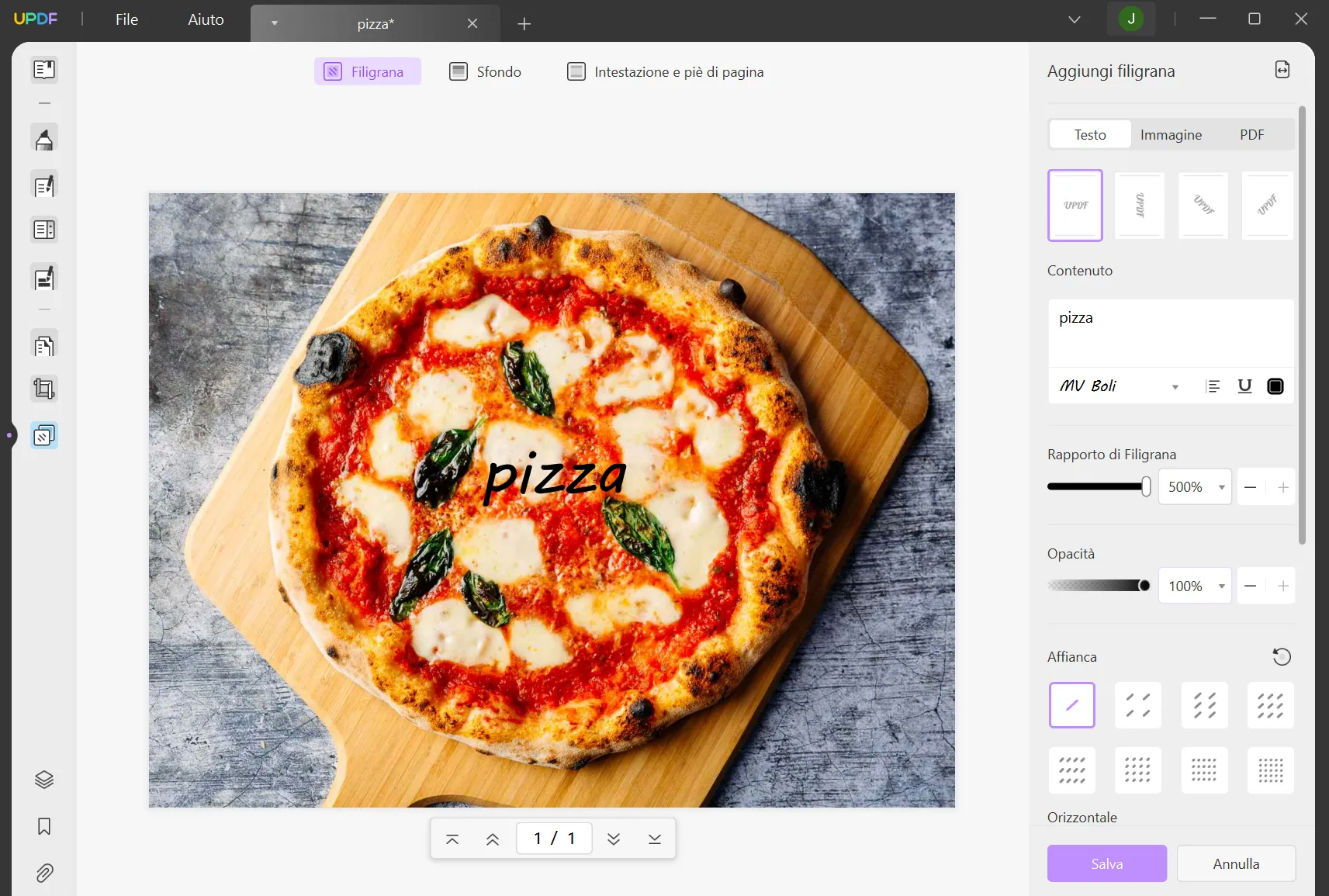
Segui questi passaggi per sapere come.
Passaggio 1. Scarica e avvia UPDF sul tuo dispositivo. Seleziona File, quindi Crea e scegli PDF da immagine dall'elenco di opzioni.
Windows • macOS • iOS • Android 100% sicuro
Scegli il file immagine a cui desideri aggiungere una filigrana e verrà ora aperto con UPDF come documento PDF.
Passaggio 2. Seleziona l’icona Strumenti pagina nel pannello di sinistra e seleziona la scheda Filigrana dalle opzioni sopra. Nel pannello di destra, seleziona il pulsante Aggiungi in basso.
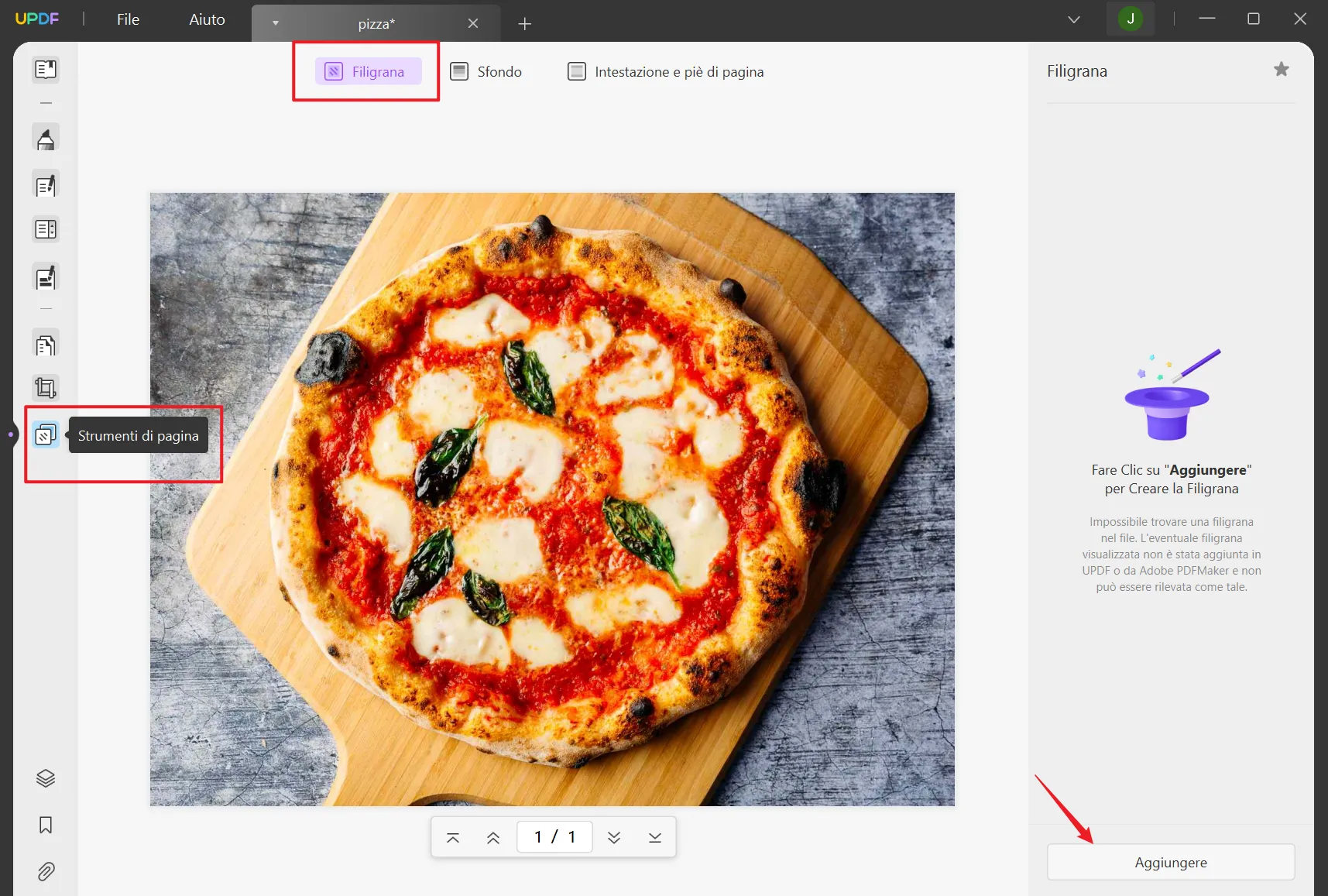
Troverai più strumenti per aggiungere testo e immagini e modificare la filigrana in base ai tuoi gusti.
Dopo aver apportato tutte le modifiche, premi il pulsante Salva per aggiungere la filigrana al documento.
Passaggio 3. Dal pannello di destra, scegli l’icona Esporta PDF .
Dall'elenco delle opzioni, seleziona Immagine.
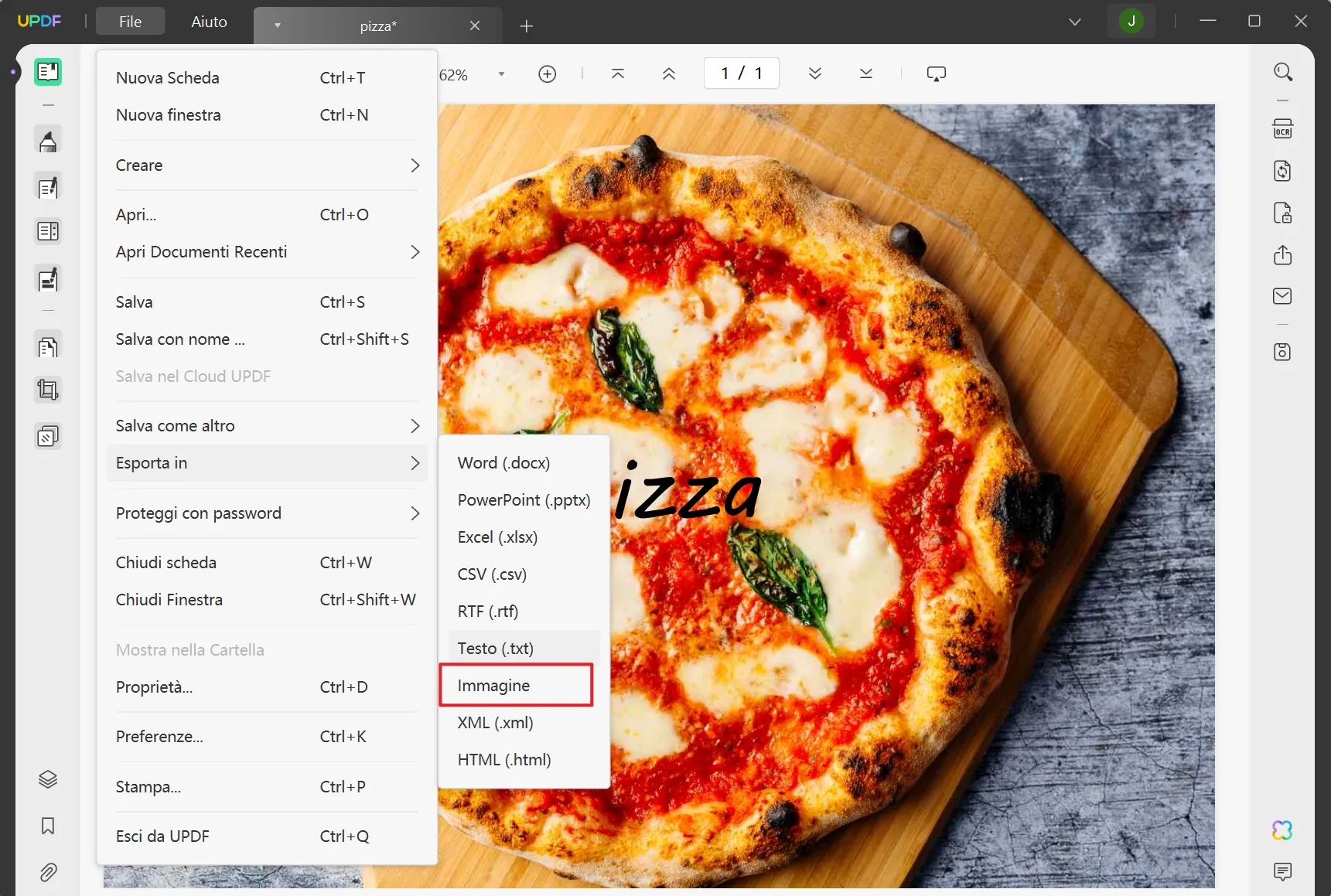
Verrà visualizzata una finestra pop-up per specificare il tipo di formato immagine desiderato (BMP, JPEG, PNG, TIFF, GIF) e infine premi il pulsante Esporta.
Ecco! Hai il tuo file immagine con una filigrana incorporata da condividere con chiunque.
UPDF supporta la creazione di un PDF da più immagini, consentendo l'aggiunta di filigrane a più immagini contemporaneamente. Quindi, questa caratteristica lo distingue dagli altri strumenti.
Quello che scoprirai con UPDF è che è molto più di un semplice strumento per aggiungere filigrane ai tuoi PDF o immagini. Esistono altre straordinarie funzionalità che puoi utilizzare per ottimizzare la tua produttività quotidiana.
2. Watermarkly
Watermarkly è un'app web e desktop che puoi utilizzare per aggiungere filigrane personalizzate alle foto.
Ecco i passaggi che puoi seguire quando utilizzi il sito web gratuito.
Passaggio 1. Vai al sito web online di Watermarkly. Scegli il pulsante Seleziona immagini e puoi caricare la tua immagine dal tuo computer, Google Foto, Google Drive e Dropbox.
Passaggio 2. Clicca su Passaggio successivo dopo aver caricato la tua foto, quindi verrai indirizzato alla pagina di modifica di Watermarkly.
Passaggio 3. Puoi selezionare il tipo di filigrana che desideri aggiungere.
Dalla barra dei menu in alto, seleziona Aggiungi testo per aggiungere un testo particolare con dimensione del carattere, colore e altre impostazioni.
Puoi anche selezionare Aggiungi logo per caricare un logo dal tuo computer o dalla galleria. Puoi anche modificarne l'opacità, l'effetto, la dimensione, ecc.
Passaggio 4. Dopo aver creato la filigrana, cliccare su Passaggio successivo per poter accedere alle impostazioni di esportazione. Puoi selezionare il formato file per le immagini con filigrana come formato originale, JPEG, PNG e WEBP.
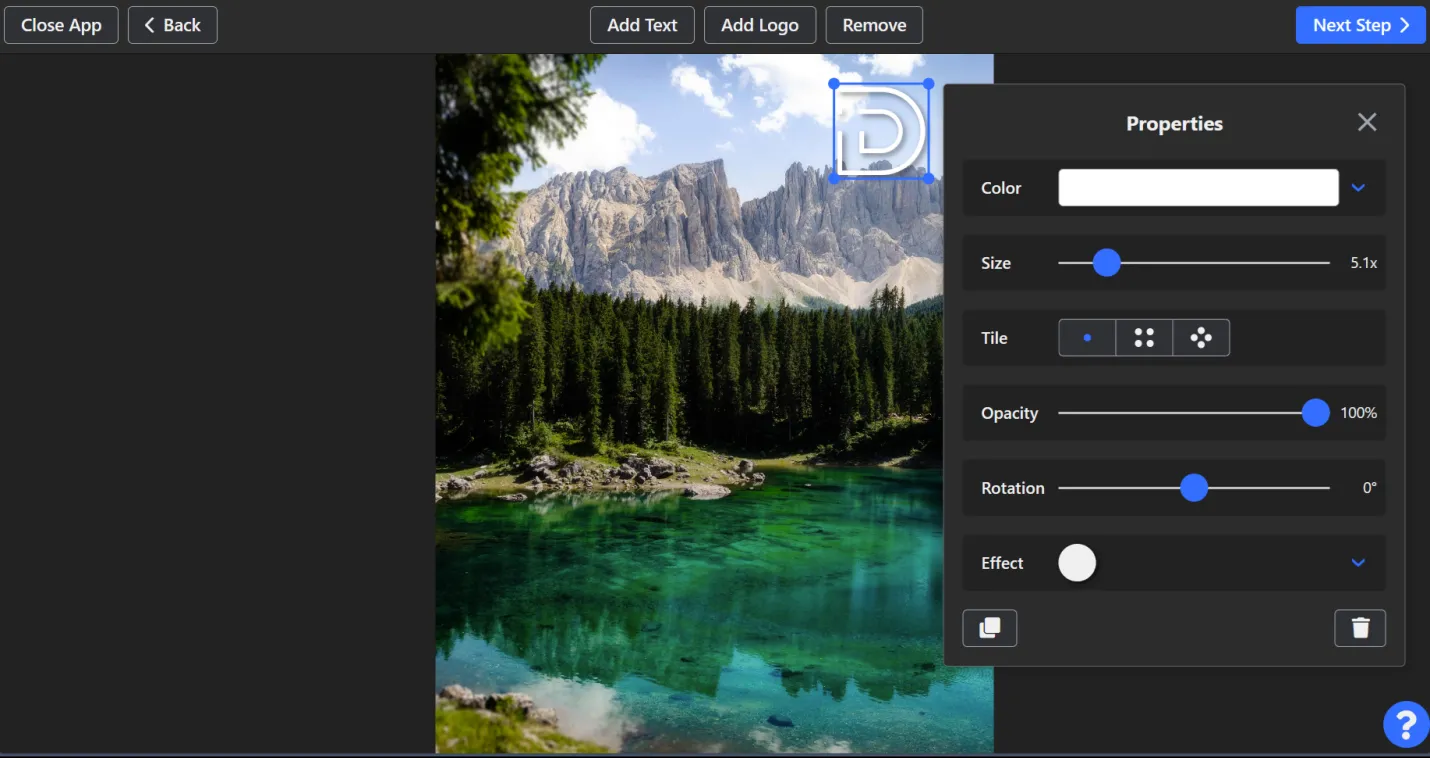
Passaggio 5. Infine, premi il pulsante Immagini filigrana.
Watermarkly dispone di ottimi strumenti per creare una filigrana personalizzata. Tuttavia, le sue impostazioni di esportazione non hanno altri formati di file che possiamo convertire in formati diversi da quella immagine.
3. Canva
Puoi utilizzare il noto editor di immagini Canva anche per aggiungere filigrane alle tue foto. Segui questi passaggi per sapere come.
Passaggio 1. Apri una nuova pagina su Canva. Inizia a creare una filigrana personalizzata utilizzando gli strumenti Canva.
Puoi utilizzare la scheda Elementi per importare disegni di loghi o utilizzare la scheda Testo per inserire testo e creare una filigrana rapida.
Se hai già una filigrana pronta, puoi cliccare sulla scheda Carica per caricare l'immagine della filigrana.
Passaggio 2. Dopo aver creato l'immagine della filigrana, ridimensionala utilizzando il semplice strumento di trascinamento per assicurarti che sia più piccola e possa adattarsi alla tua foto.
Puoi anche ruotarlo o inclinarlo nell'angolazione che preferisci.
Passaggio 3. Successivamente, clicca su Carica e importa la foto a cui desideri aggiungere la filigrana.
Una volta caricato, utilizza lo strumento di trascinamento per posizionare l'immagine della filigrana sulla foto caricata in base alle tue preferenze.
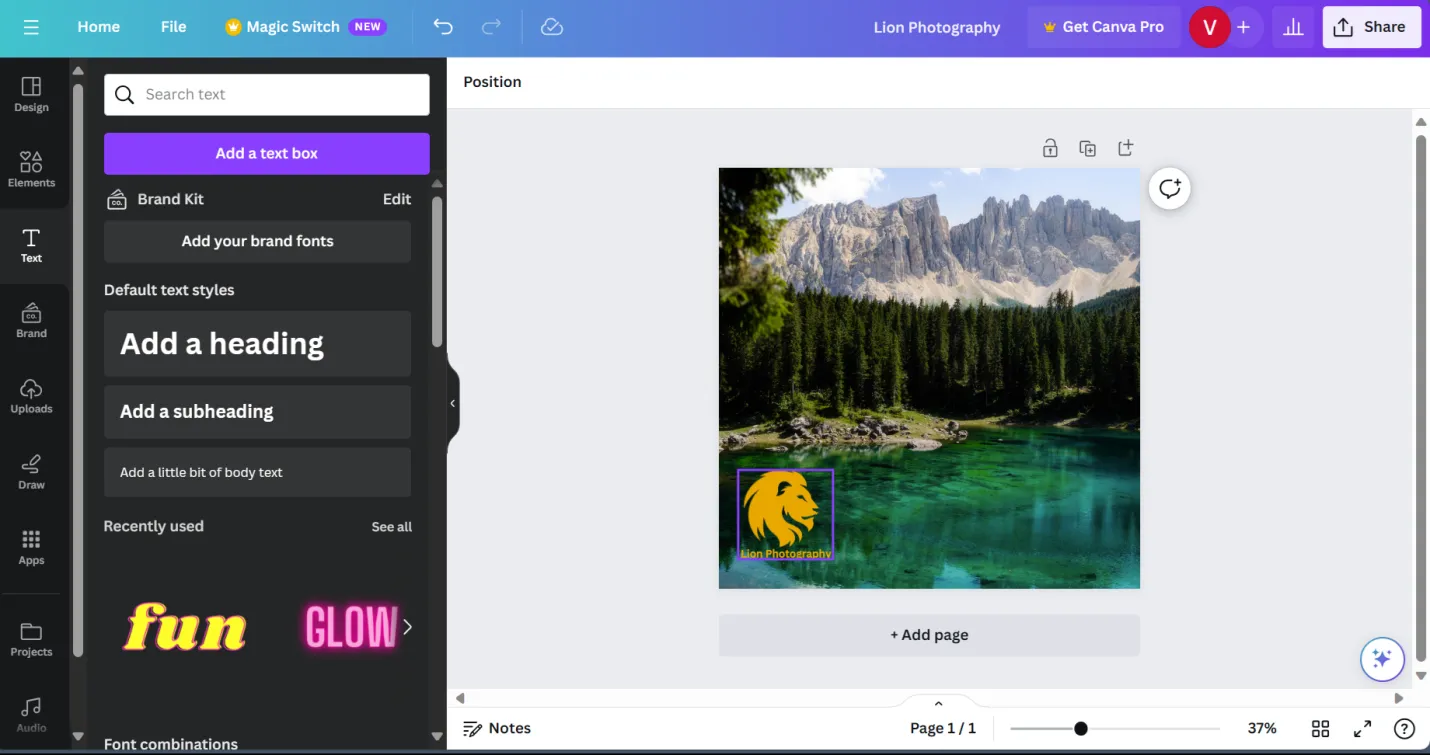
Passaggio 4. Infine, clicca sul pulsante Condividi nell'angolo in alto a destra dello schermo, quindi su Download, quindi specifica il formato del file e premi il pulsante Download .
Nonostante sia un'app gratuita drag-and-drop, Canva presenta alcune limitazioni. Uno di questi è il tempo necessario per creare una filigrana con molti strumenti disponibili.
Inoltre, alcuni degli elementi di progettazione che desideri importare come filigrana non sono disponibili nella versione gratuita e potrebbe essere necessario eseguire l'aggiornamento a Canva Pro per accedervi tutti. Inoltre, non può essere utilizzato offline.
4. Watermark.ws
Watermark.ws è un sito online in cui puoi applicare filigrane alle tue immagini. Segui questi passaggi dopo aver visitato il loro sito web.
Passaggio 1. Scegli SELEZIONA FILE DA CARICARE per importare la foto a cui desideri aggiungere una filigrana. Puoi anche importare la foto da altre app.
Passaggio 2. Verrai indirizzato alla pagina di modifica. Dal pannello di sinistra, seleziona Filigrana e otterrai gli strumenti per creare la tua filigrana personalizzata.
Puoi aggiungere testo e loghi e persino caricare un'immagine.
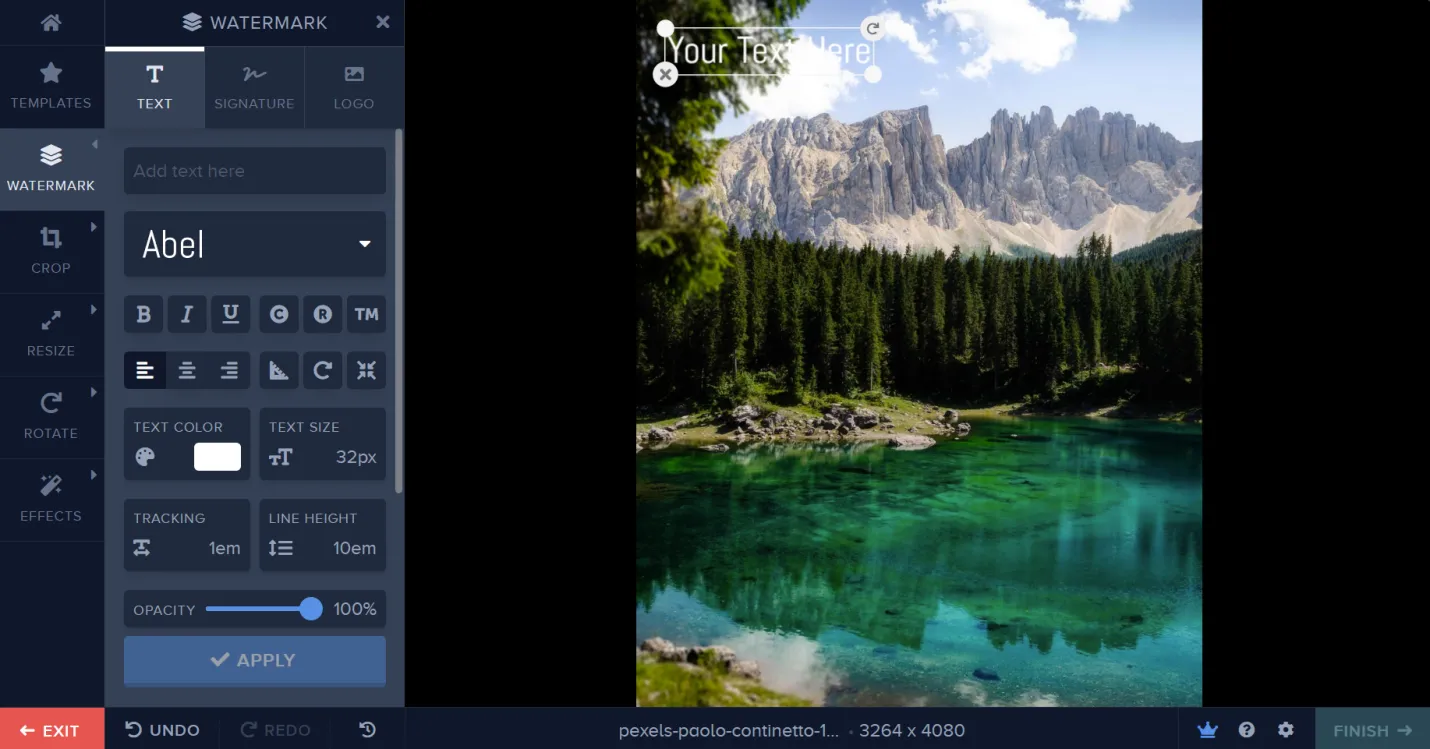
Passaggio 3. Dopo aver applicato la filigrana alla foto, seleziona il pulsante Fine nell'angolo in basso a destra per salvare la filigrana.
Passaggio 4. Verrai indirizzato a un'altra pagina. Puoi selezionare il pulsante Scarica per scaricare immediatamente l'immagine con filigrana.
L'unica limitazione mostrata nella stessa pagina era che l’opzione di esportazione era disponibile solo per gli utenti Premium e non poteva essere utilizzata gratuitamente. Inoltre, non dispone di un'app desktop che gli utenti possano utilizzare offline.
5. Make Watermark
Make Watermark è il quinto strumento che tratteremo in questo elenco. È un semplice strumento online in cui puoi importare foto e aggiungere rapidamente filigrane. Troverai l'interfaccia utente simile a Watermarkly.
Segui questi passaggi dopo aver visitato il sito web Make Watermark.
Passaggio 1. Scegli il pulsante Seleziona file per caricare la foto oppure puoi anche trascinare la foto.
Passaggio 2. Seleziona il pulsante Passaggio successivo dopo aver caricato la foto.
Passaggio 3. Puoi selezionare il tipo di filigrana che desideri aggiungere.
Dalla barra dei menu in alto, puoi scegliere Aggiungi testo per aggiungere testo personalizzato.
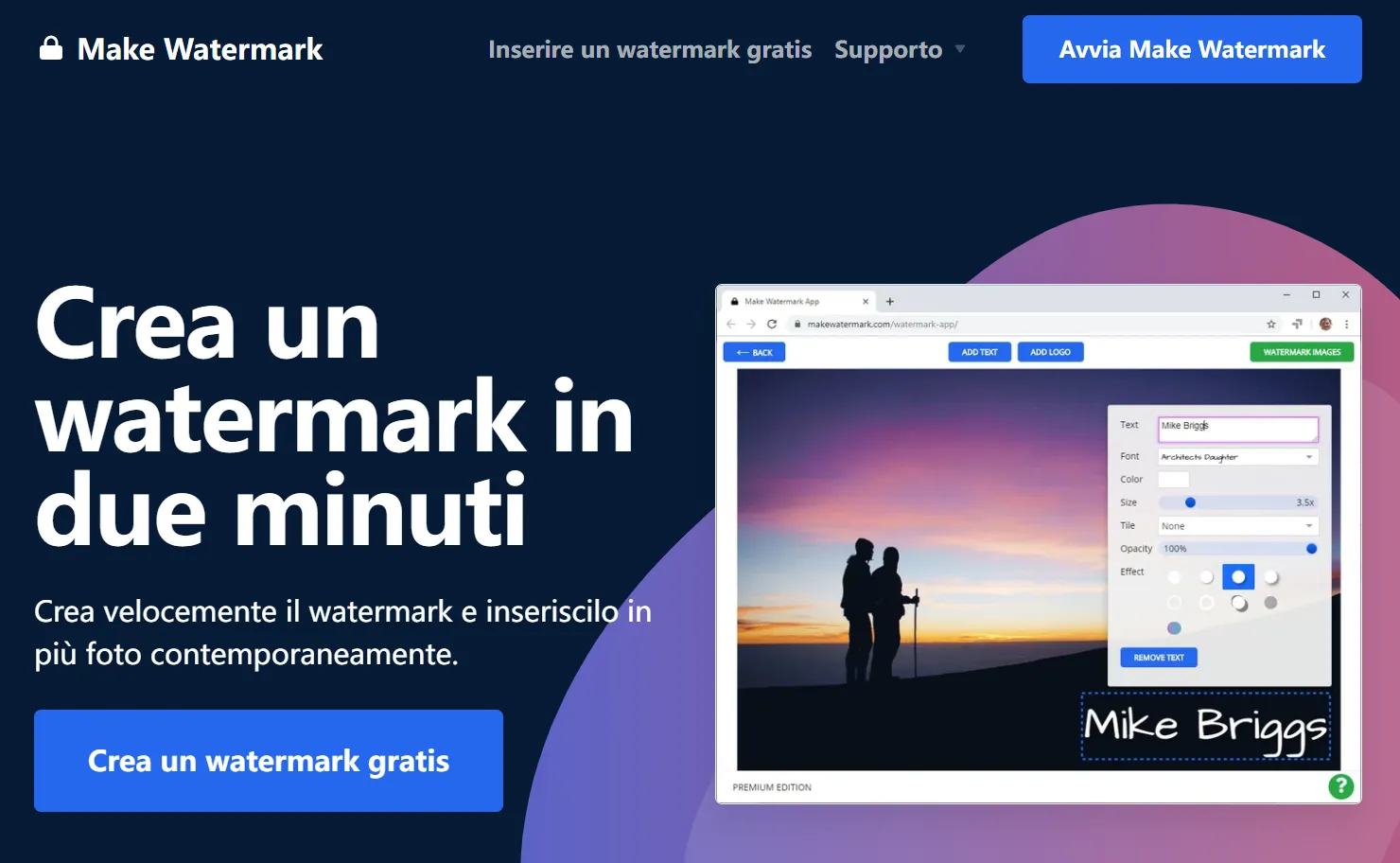
Inoltre, puoi scegliere Aggiungi logo per caricare un logo dal tuo computer o dalla galleria.
Passaggio 4. Dopo aver creato e inserito la filigrana, selezionare Passaggio successivo, quindi specificare il formato del file immagine per la foto con filigrana.
Passaggio 5. Infine, scegli il pulsante Immagini filigrana.
Proprio come Watermarkly, puoi esportare le immagini solo come formato immagine, ma non come altri formati di file.
Per riassumere, UPDF è in cima a tutti gli strumenti di questo elenco poiché puoi esportare immagini con filigrana in diversi formati di file e modificare qualsiasi tipo di documento che desideri.
UPDF: strumento completo che va oltre il semplice creatore di filigrane
Finora hai imparato che UPDF è uno strumento che puoi utilizzare per convertire la tua immagine in un PDF, aggiungere filigrane e quindi riconvertirle in un'immagine. Tuttavia, UPDF è molto più di questo.
UPDF può essere il tuo gestore PDF di riferimento, ottimizzando il tuo flusso di lavoro e assicurandoti di fare molto su base giornaliera. Scaricalo e provalo subito!
Windows • macOS • iOS • Android 100% sicuro
Se non sei ancora convinto, dai un'occhiata alle altre funzionalità che UPDF può fornirti.
Modifica i PDF senza sforzo
Puoi caricare qualsiasi file, convertirlo in PDF e apportare numerose modifiche all'istante, inclusa l'aggiunta di testi, immagini, colori e molto altro.
Migliora la tua esperienza di lettura dei PDF
Modifica la tua visualizzazione di lettura, semplificando la lettura di qualsiasi PDF che apri nell'app, inclusa la visualizzazione della presentazione su Windows o la visualizzazione a schermo diviso sugli smartphone.
Organizza PDF
Puoi riorganizzare, inserire nuove pagine vuote e anche eliminare pagine in base alle tue esigenze.
Annota PDF
Annota i tuoi PDF utilizzando strumenti di annotazione come pennarelli, evidenziatori, timbri, adesivi e molto altro.
Compila moduli
Abilita la modalità modulo e crea campi modulo nel tuo PD. Inoltre, compila qualsiasi modulo caricato con firme e timbri digitali.
Usa l'intelligenza artificiale per analizzare i tuoi PDF
Se vuoi portare le cose al livello successivo, UPDF AI è una funzionalità aggiuntiva che può aiutarti a riassumere, spiegare, tradurre e riscrivere i tuoi PDF. Questo ti dà una grande spinta per raggiungere tutti i tuoi obiettivi relativi ai documenti.
UPDF dispone di un robusto spazio di archiviazione nel cloud ed è compatibile su tutte le piattaforme. Ciò significa che puoi utilizzare una sola licenza e utilizzarla sulla tua app UPDF su Windows, Mac, Linux, iOS e Android, modificando quindi lo stesso file PDF.
Ad eccezione di UPDF AI, puoi provare gratuitamente tutte le funzionalità menzionate sopra quando scarichi l'app.

Scarica semplicemente UPDF gratuitamente sul tuo dispositivo cliccando sul pulsante in basso.
Windows • macOS • iOS • Android 100% sicuro
Domande frequenti
D1. I fotografi aggiungono filigrane alle foto?
Sì, alcuni fotografi applicano filigrane alle foto per proteggere il proprio lavoro creativo e non farlo riutilizzare da altri. Tuttavia, può rovinare l’aspetto estetico di una bella foto.
D2. Vale la pena aggiungere filigrana alle foto?
L'idea sbagliata comune è che la filigrana di una foto non significa che sia protetta da copyright. Per evitare qualsiasi furto di lavoro creativo, può valerne la pena.
D3. Una filigrana vale come copyright?
Le filigrane non sono considerate copyright. Tuttavia, può essere visto come un promemoria per chiunque che una foto non può essere utilizzata senza autorizzazione.
Conclusione
Abbiamo imparato alcuni semplici strumenti che possono essere utilizzati gratuitamente. Tuttavia, se stai cercando uno strumento completo, nessuno strumento si avvicina a UPDF.
UPDF può essere un editor PDF, ma le sue funzionalità Crea ed Esporta ti consentono di importare facilmente le tue immagini come PDF, aggiungere filigrane, persino modificare il tuo file e quindi riconvertirli nel formato di output desiderato.
UPDF ha molto da offrire e può essere il tuo guadagno a lungo termine per vedere risultati notevoli nella tua produttività.
Scarica UPDF gratuitamente sul tuo dispositivo e inizia.
Windows • macOS • iOS • Android 100% sicuro
 UPDF
UPDF
 UPDF per Windows
UPDF per Windows UPDF per Mac
UPDF per Mac UPDF per iPhone/iPad
UPDF per iPhone/iPad UPDF per Android
UPDF per Android UPDF AI Online
UPDF AI Online UPDF Sign
UPDF Sign Leggi PDF
Leggi PDF Annota PDF
Annota PDF Modifica PDF
Modifica PDF Converti PDF
Converti PDF Crea PDF
Crea PDF Comprimi PDF
Comprimi PDF Organizza PDF
Organizza PDF Unisci PDF
Unisci PDF Dividi PDF
Dividi PDF Ritaglia PDF
Ritaglia PDF Rimuovi pagine
Rimuovi pagine Ruota PDF
Ruota PDF Firma PDF
Firma PDF Modulo PDF
Modulo PDF Confronta PDF
Confronta PDF Proteggi PDF
Proteggi PDF Stampa PDF
Stampa PDF Batch PDF
Batch PDF OCR
OCR UPDF Cloud
UPDF Cloud Cos'è UPDF AI
Cos'è UPDF AI Revisione di UPDF AI
Revisione di UPDF AI FAQ su UPDF AI
FAQ su UPDF AI Riassumi PDF
Riassumi PDF Traduci PDF
Traduci PDF Spiega PDF
Spiega PDF Chat con PDF
Chat con PDF Chat con immagine
Chat con immagine Da PDF a Mappa mentale
Da PDF a Mappa mentale Chat con AI
Chat con AI Guida Utente
Guida Utente Specifiche Tecniche
Specifiche Tecniche Aggiornamenti
Aggiornamenti Domande Frequenti
Domande Frequenti Trucchi per UPDF
Trucchi per UPDF Blog
Blog News
News Recensioni di UPDF
Recensioni di UPDF Download
Download Contattaci
Contattaci












